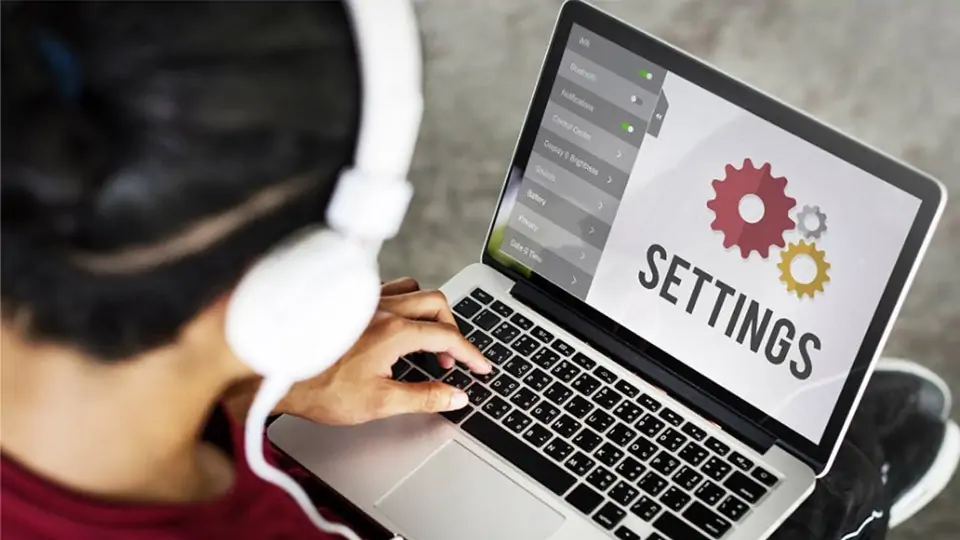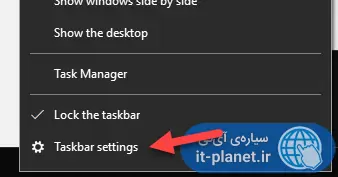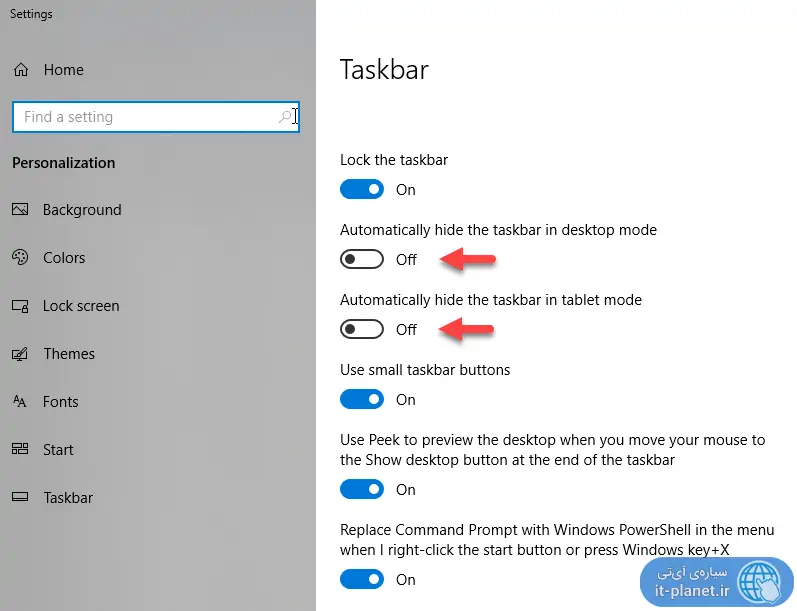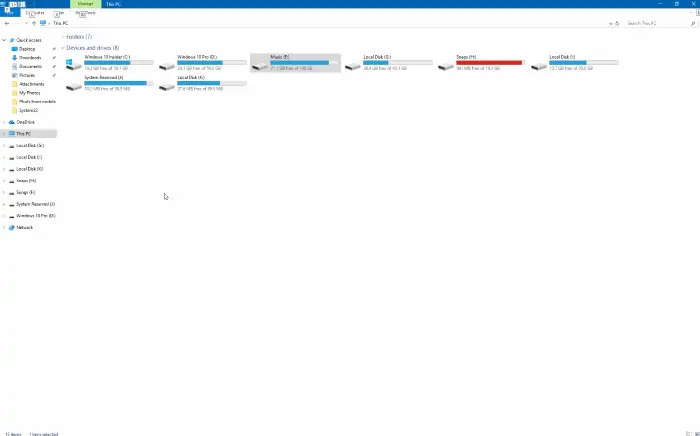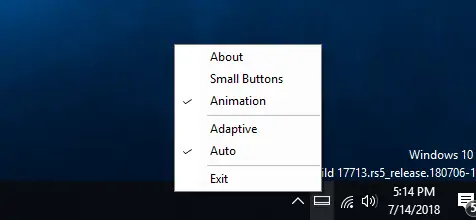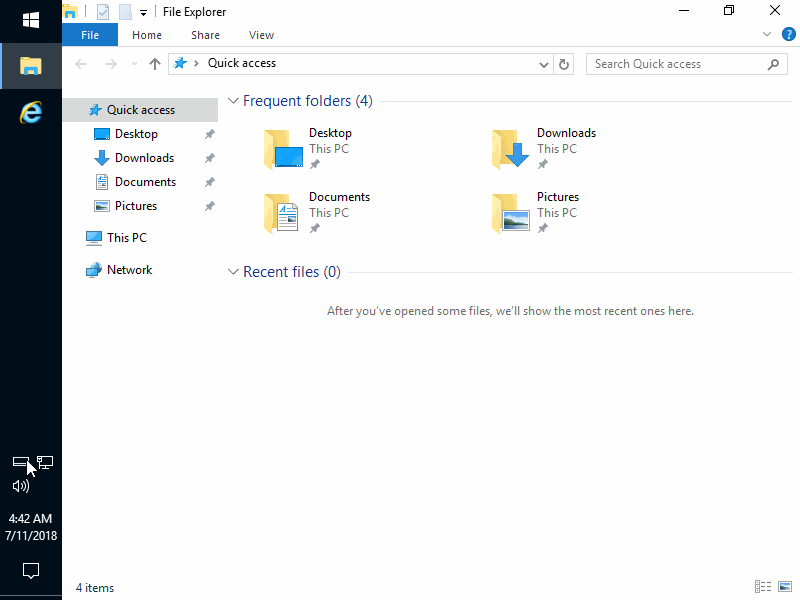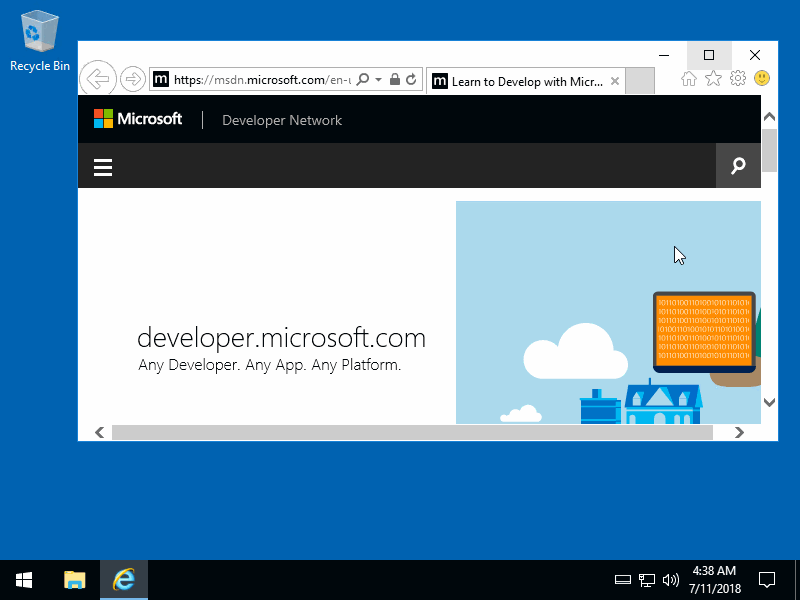در ویندوز ۱۰ و نسخههای قبلی ویندوز، نوار وظیفه یا Taskbar، در پایین صفحه قرار میگیرد و ۵ درصد از فضای صفحه نمایش را به خود اختصاص میدهد. میتوانید از حالت Small Icons تسکبار که آن را کوچکتر میکند استفاده کنید اما در نهایت اگر مانیتور لپتاپ یا کامپیوتر شما کوچک باشد، بهتر است از قابلیت Auto-hide یا پنهان شدن خودکار تسکبار استفاده کنید.
یک روش بهینهتر این است که با استفاده از یک نرمافزار سبک و ساده به اسم SmartTaskbar کاری کنید که هر زمان پنجرهای ماکسیمایز یا کاملاً بزرگ شد، تسکبار به صورت خودکار مخفی شود. در ادامه با این اپلیکیشن و روش کار آن آشنا میشویم.
کوچک کردن تسکبار و مخفی کردن خودکار آن در ویندوز ۱۰
مشکل کمبود فضا چیزی است که برای کاربران لپتاپ یا کسانی که مانیتور کوچک دارند، کاملاً محسوس است. یکی از راههای حل کردن این معضل بزرگ، مخفی کردن تسکبار ویندوز است و راهکار دیگر، استفاده از دستاپهای مجازی یا Virtual Desktop است که به نوعی میز کار شما را گسترده و چند حالتی میکنند. Virtual Desktop در نسخهی ۱۸۰۳ ویندوز ۱۰ به TaskView اضافه شده است و دسترسی به آن ساده است.
و اما در مورد تسکبار: برای فعال کردن حالت آیکونهای کوچک که تسکبار را کوچکتر میکند و همینطور فعال کردن قابلیت Auto-hide، روی Taskbar راستکلیک کنید و گزینهی Taskbar settings را انتخاب کنید.
بخشی از اپلیکیشن Settings ویندوز ۱۰ نمایان میشود. دو سوییچ زیر را فعال کنید:
- Automatically hide the taskbar in desktop mode: برای مخفی کردن خودکار نوار وظیفه در حالت دستاپی ویندوز ۱۰
- Automatically hide the taskbar in tablet mode: برای مخفی کردن خودکار نوار وظیفه در حالت تبلتی ویندوز ۱۰
برای کوچک شدن آیکونها نیز میتوانید سوییچ Use small taskbar button را فعال کنید.
مخفی کردن Taskbar در زمان فول اسکرین کردن پنجرهها
یکی دیگر از نیازهای کاربران که در تنظیمات تسکبار ویندوز ۱۰ پیشبینی نشده، این است که با ماکسیمایز کردن پنجرهی یک نرمافزار، نوار وظیفه به صورت خودکار پنهان شود تا تمام فضای صفحه به پنجرهی نرمافزار اختصاص پیدا کند. البته در برخی بازیها و نرمافزارها، دکمه یا تنظیماتی برای تمام صفحه شدن وجود دارد. به عنوان مثال اگر حین استفاده از مرورگر Google Chrome کلید F11 کیبورد را فشار دهید، کروم Full Screen یا تمامصفحه میشود و اثری از تسکبار دیده نخواهد شد اما در مورد حالت Maximize، چنین قابلیتی در تسکبار ویندوز پیشبینی نشده است که به صورت خودکار Hide یا مخفی شود.
برای انجام این کار میتوانید از نرمافزاری جانبی و سبک به اسم SmartTaskbar استفاده کنید. برای دانلود این اپلیکیشن رایگان به گیتهاب رجوع کنید.
پس از دانلود کردن و اجرا اپلیکیشن، آیکون آن در بخش کنار ساعت ویندوز اضافه میشود. روی آن راستکلیک کنید و حالت Auto را انتخاب کنید.
در این صورت اسمارتتسکبار به صورت خودکار متوجه میشود که پنجرهای را ماکسیمایز کردهاید و تسکبار را مخفی میکند.
اگر به جای Auto از Adaptive استفاده کنید، نرمافزار اسمارتتسکبار به جای مخفی کردن تسکبار، آیکونها را کوچک میکند تا فضای صفحه بیشتر شود.
دقت کنید که نرمافزار SmartTaskbar نه تنها با ویندوز ۱۰ بلکه با نسخههای قبلی ویندوز نیز سازگار است. نکتهی دیگر این است که SmartTaskbar در حال حاضر از حالت چند مانیتوری به درستی پشتیبانی نمیکند. بنابراین اگر از چند مانیتور استفاده میکنید، بهتر است این نرمافزار سبک را آزمایش کنید و در صورت وجود مشکلات نرمافزاری، آن را کنار بگذارید.
intowindowsسیارهی آیتی